
新建空白工藝規劃
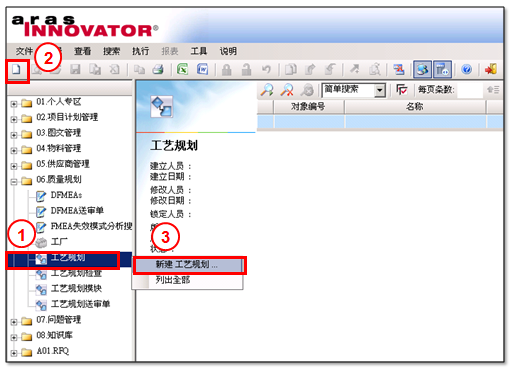
1.選擇06.品質規劃,展開品質規劃列表,選擇工藝規劃。
2.按“新建”打開工藝規劃新建窗口。
3.或按滑鼠右鍵展開功能列,選擇“新建工藝規劃…”打開工藝規劃新建窗口。
維護工藝規劃主文檔資訊(1/3)
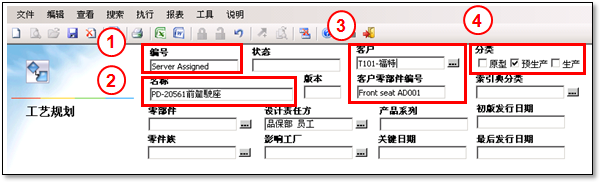
1.新建工藝規劃編號顯示“Server Assigned”,保存後系統會自動分配工藝規劃編號。
2.編輯工藝規劃名稱。
3.編輯客戶和客戶零部件編號字段。
4.可選擇分類為原型、預生產或生產。
維護工藝規劃主文檔資訊(2/3)

1.在產品料號字段,按鍵盤的F2按鈕或點選“...”,會打開搜索選擇零部件窗口,可選擇一筆零部件為工藝規劃的產品料號。
2.設計責任方預設為DFMEA建立者,可點選“…”或在此字段上按鍵盤的F2按鈕,打開角色選擇窗口,更換設計責任方。
3.選擇影響工廠範圍。
4.編輯產品系列字段。
5.點選關鍵日期字段,打開字段選擇窗口,選擇關鍵日期。
維護工藝規劃主文檔資訊(3/3)
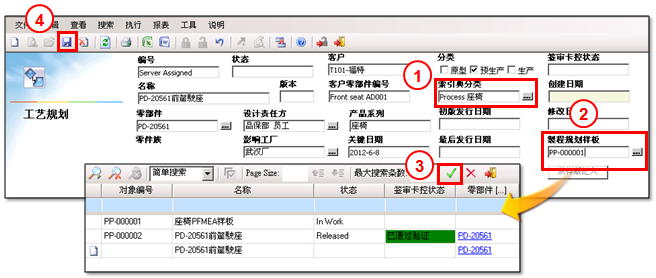
1.在索引典分類字段,按鍵盤的F2按鈕或點選“...”,會打開搜索選擇索引典分類窗口,可選擇工藝規劃對應的索引典分類。
2.在工藝規劃樣版字段,按鍵盤的F2按鈕或點選“...”,會打開搜索選擇工藝規劃搜索窗口。
3.可選擇一筆為樣版的工藝規劃,點選V。
4.完成工藝規劃主文檔資訊編輯,必先點選“保存” 。
補充說明:選擇樣板時,只能挑選有勾選“是否為樣版”的工藝規劃。
從樣版匯入
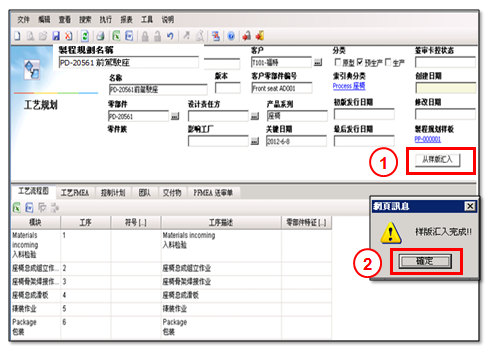
1.點選“從樣版匯入”,可將所挑選樣版的表身內容,複製到此PFMEA表身。
2.匯入完成後,會彈出樣版匯入完成資訊,點選“確定”。
補充說明:索引典與樣版都有挑選才可使用“從樣版匯入”功能,可重複使用此功能,匯入後,會立即產生新的表身數據。若在樣版中,表身數據有勾選“更新樣板”的話,則匯入時會自動勾選;若沒有表身數據沒有勾選“更新樣板”,在點選建議措施(建議措施、角色、負責負責人、目標完成日期、完成日期、採取措施、改善後嚴重度、改善後發生度、改善後難檢度、RPN、更新樣版)的字段後,“更新樣版”會自動勾選。
維護工藝流程圖
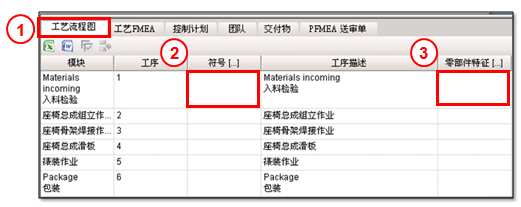
1.點選“工藝流程圖”頁簽,可切換至工藝流程圖頁面。
2.點選符號字段,可打開圖片選單,可選擇代表的PFD符號。
3.點選“零部件特徵”會自動打開對應工藝規劃主文檔的產品料號的零部件零部件計畫管理窗口,可選擇一筆零部件數據,系統會依據所選擇的零部件類型,將數據帶入產品特性或工藝特性中。
零部件特性計畫管理流程請參考06.2.5.7補充說明:零部件特性計畫管理。
補充說明:特性會依據表頭所選的產品,呈現該產品的特性列表。
維護製造PFMEA
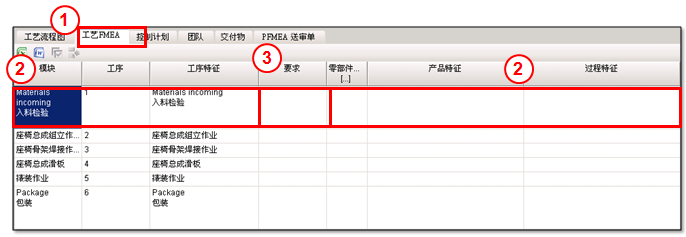
1.點選“工藝PFMEA”頁簽,可切換至PFMEA頁面。
2.模組、工序、工序特徵、特性、產品特性、制程特性字段內容會從工藝流程圖帶入PFMEA中。
3.手動編輯要求字段內容及其它PFMEA字段。
維護PFMEA表身細項各個字段詳細內容 ,請參考”新建DFMEA流程“的編輯DFMEA表身數據內容。
維護控制計畫(1/2)
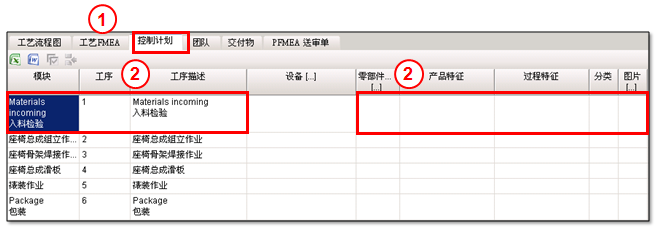
1.點選“控制計畫”頁簽,可切換至管制計畫頁面。
2.模組、工序、工序描述、零部件、產品特徵、過程特徵、分類、圖片字段內容會從工藝流程圖帶入管制計畫中。
維護管制計畫(2/2)
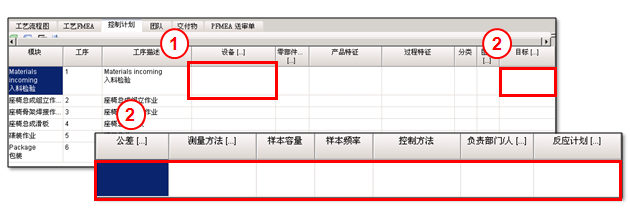
1.點選“設備”字段,可打開工具設備選擇窗口,可選擇設備。
2.手動編輯管制計畫目標、公差、測量方法、樣本容量、樣本頻率、控制方法、 對應計畫字段內容。
新建表身細項可參考新建DFMEA樣版流程的編輯DFMEA表身數據。
維護處理團隊(1/2)
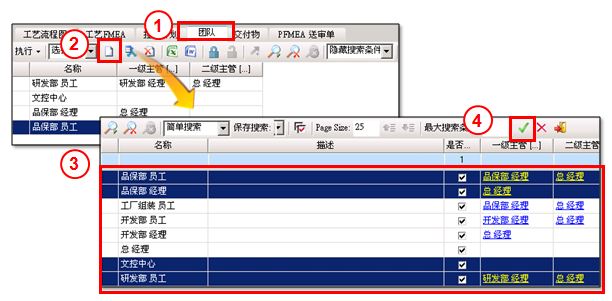
1.點選“團隊”頁簽,切換至團隊頁面。
2.選擇“選擇對象”按新建,可打開搜索選擇角色窗口。
3.可選擇一筆,或按住鍵盤上的shift或ctrl按鍵,同時選擇多名角色加入處理團隊清單中。
4.點選v確認選擇。
維護處理團隊(2/2)
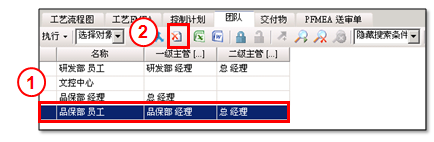
1.若要將成員移除團隊清單中,則選擇欲移除的成員。
2.點選“刪除關聯”將成員從處理團隊清單中移除。
完成新建工藝規劃
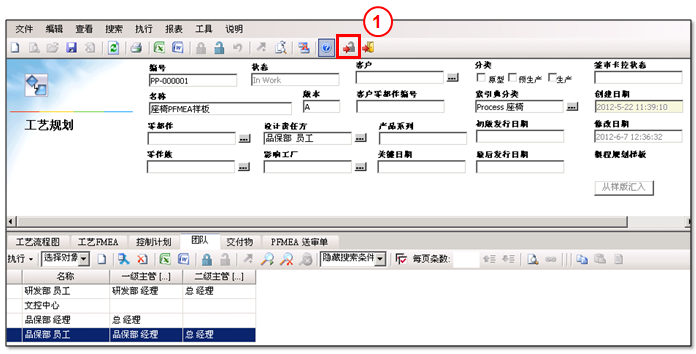
完成工藝規劃編輯,點選“保存,開鎖並關閉”按鈕。

